
Heute werden CDs und DVDs aufgrund viel schnellerer und kleinerer Speichermedien mit größeren Kapazitäten (z. B. USB-Sticks) viel weniger verwendet. Folglich haben viele Benutzer keine Windows-Installations-CD (oder hatten noch nie). Sie können jedoch eine ISO-Image-Datei erstellen und sie mit den unten beschriebenen Schritten auf ein USB-Laufwerk, eine CD-R oder DVD-R laden.
Danach würden Sie die Disc oder das USB-Laufwerk verwenden, um Windows auf Ihrem Computer neu zu installieren und die Werkseinstellungen wiederherzustellen. Dieser Vorgang wird verwendet, wenn Sie die Festplatte Ihres Computers formatieren müssen. Ebenso benötigen Sie, wenn Sie eine neue Festplatte auf Ihrem Computer oder Laptop installieren, diese bootfähige Disc oder dieses USB-Laufwerk, um eine neue Kopie von Windows zu installieren.
Obwohl jede dieser Kopien der Windows-Software kostenlos ist, benötigen Sie einen gültigen Produktschlüssel, um sie zu aktivieren und legal zu verwenden.
Windows 10
- Rufen Sie in einem Webbrowser die Seite mit den Windows 10-Installationsmedien auf.
- Klicken Sie im Abschnitt Windows 10-Installationsmedien erstellen auf die
 Taste.
Taste. - Nachdem das Tool heruntergeladen wurde, führen Sie es aus und installieren Sie es.
- Klicken Sie auf dem nächsten Bildschirm auf den Kreis neben Installationsmedium für einen anderen PC erstellen und dann auf
 Taste.
Taste. - Stellen Sie sicher, dass das Kontrollkästchen neben Empfohlene Optionen für diesen PC verwenden aktiviert ist, und klicken Sie dann auf
 Taste.
Taste.
![]()
- Wählen Sie auf dem nächsten Bildschirm USB-Flash-Laufwerk (EIN) oder ISO-Datei (B), und klicken Sie dann auf Weiter (C).
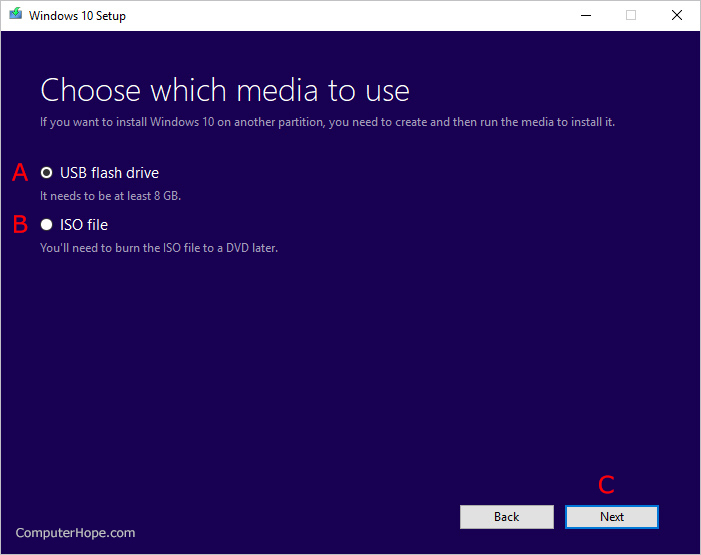
Wir empfehlen, die USB-Stick-Option zu wählen, da es sich um ein schnelleres und besseres Speichermedium handelt. Außerdem haben viele neue Computer kein DVD-ROM-Laufwerk.
- Suchen Sie Ihr USB-Flash-Laufwerk im Datei-Explorer oder wählen Sie einen anderen Download-Speicherort.
- Sobald Ihr Download abgeschlossen ist, können Sie damit das Betriebssystem Windows 10 installieren.
Wenn Sie sich entschieden haben, die ISO-Datei herunterzuladen, müssen Sie sie auf eine DVD brennen, bevor Sie sie zum Installieren von Windows verwenden.
Windows 7 und 8.1
Die Schritte für Windows 7 und 8.1 sind nahezu identisch; Der einzige Unterschied besteht darin, dass Sie aufgefordert werden, Ihren Produktschlüssel einzugeben.
- Öffnen Sie Ihren Browser und gehen Sie zur Disc-Image-Seite von Windows 7 oder zur Disc-Image-Seite von Windows 8.1.
- Benutzer von Windows 7 müssen ihren Produktschlüssel eingeben und dann auf klicken
 Taste.
Taste. - Wählen Sie Ihre Ausgabe (A), klicken Sie auf Bestätigen (B), wählen Sie Ihre Sprache (C) und klicken Sie dann auf Bestätigen (D) wieder.

- Wählen Sie je nach Windows-Version auf Ihrem Computer 64-Bit-Download oder 32-Bit-Download aus.
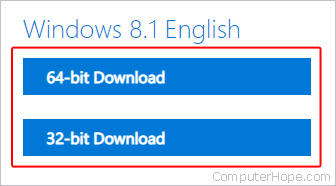
- Sobald der Download abgeschlossen ist, können Sie eine USB-Stick-Kopie erstellen oder eine DVD brennen.
Legen Sie die ISO auf ein USB-Flash-Laufwerk
Nachdem Sie die ISO im Datei-Explorer geöffnet haben, können Sie die Datei per Drag-and-Drop auf ein USB-Flash-Laufwerk ziehen.

Brennen einer Kopie auf eine DVD
- Öffnen Sie die ISO-Datei im Datei-Explorer.
-
Klicken Sie mit der rechten Maustaste auf die ISO-Datei und wählen Sie Disc-Image brennen aus dem Kontextmenü.

- Wählen Sie im angezeigten Fenster Ihr DVD-Brennerlaufwerk aus und klicken Sie auf
 Taste.
Taste.